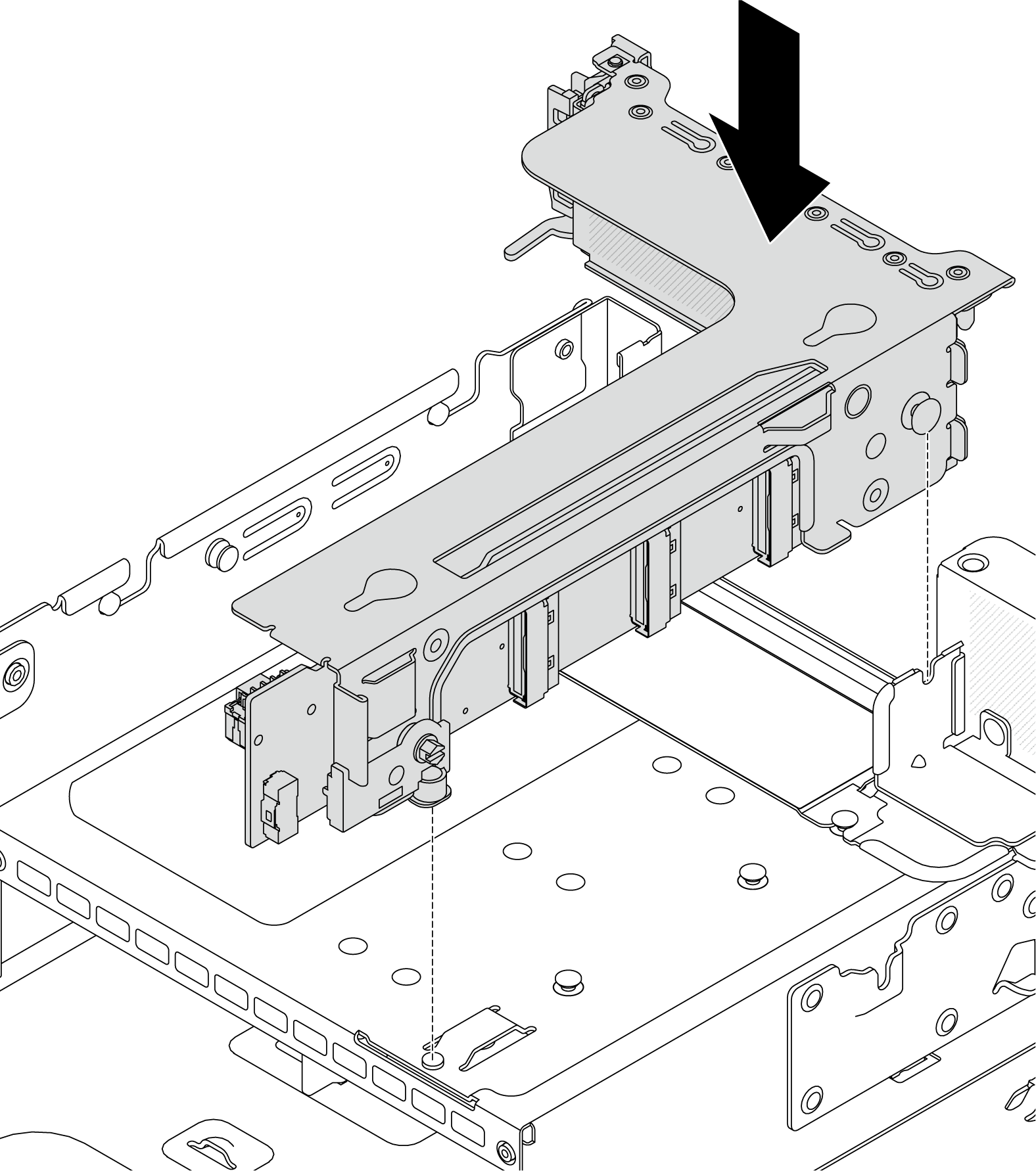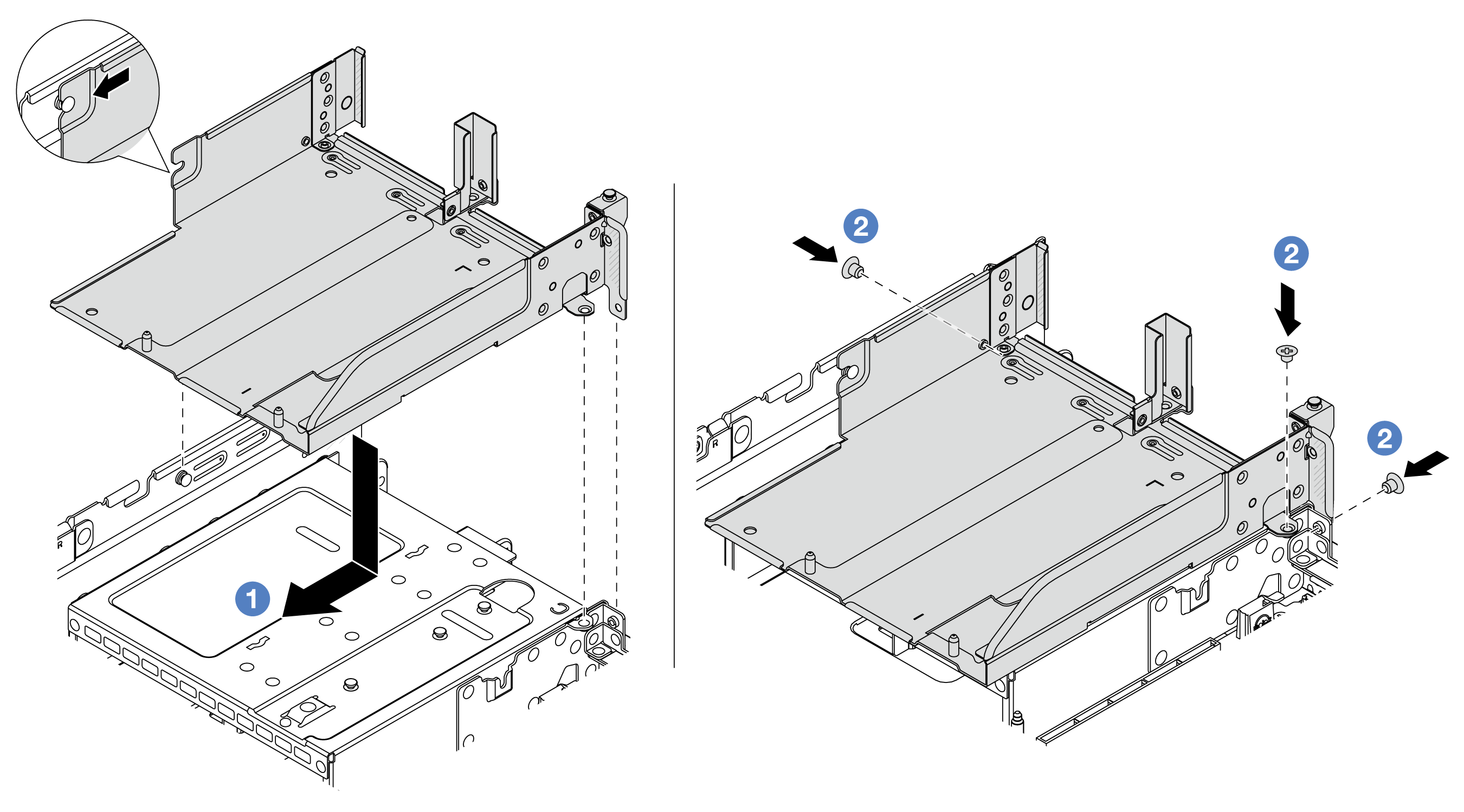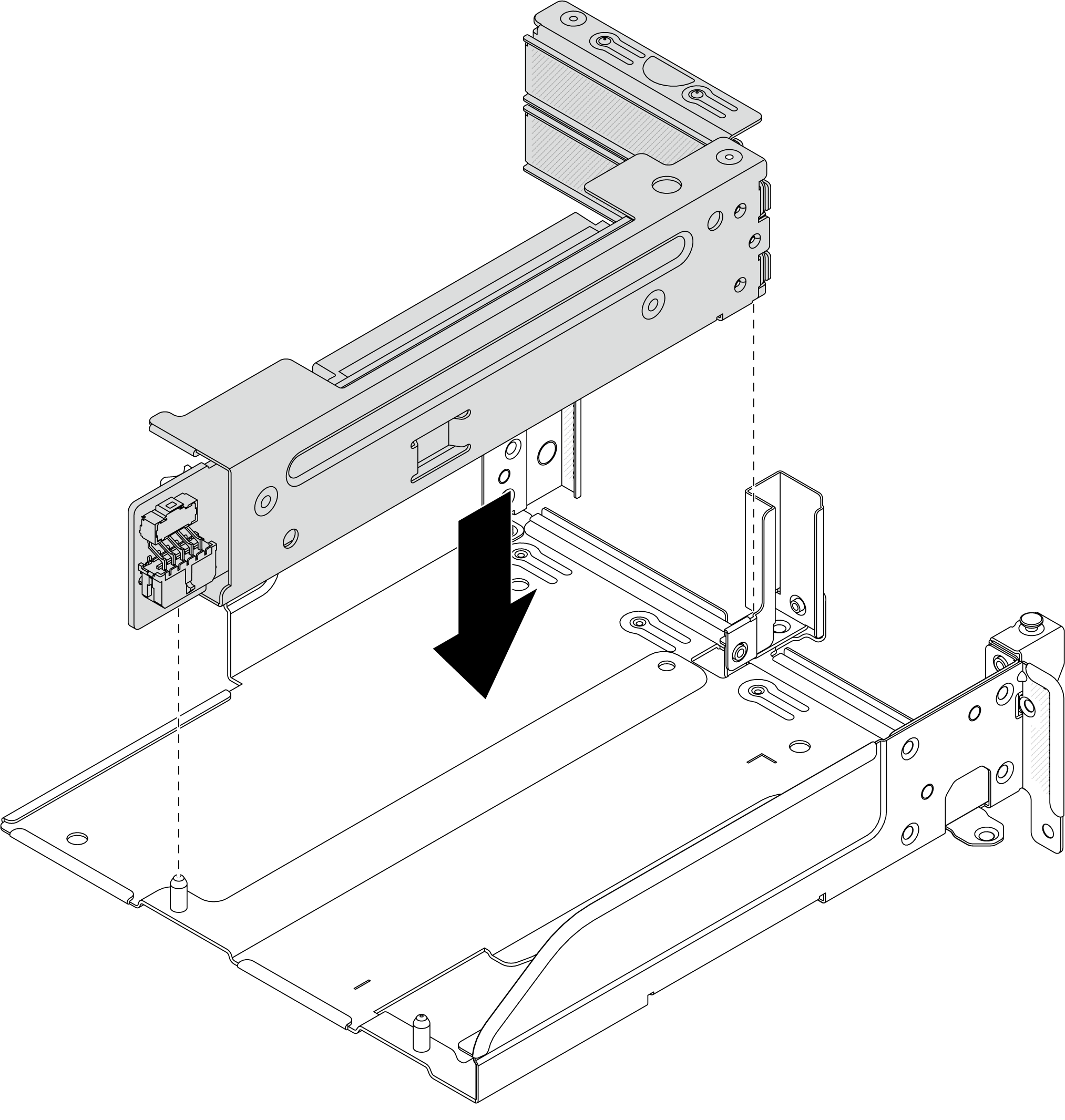背面ライザー・アセンブリーを取り付けるには、このセクションの説明に従ってください。
このタスクについて
サーバーは、さまざまなタイプのライザー・ケージをサポートしています (表 1を参照)。
安全に作業を行うために、取り付けのガイドラインおよび 安全検査のチェックリストをお読みください。
サーバーと周辺機器の電源をオフにし、電源コードとすべての外部ケーブルを取り外します。サーバーの電源をオフにするを参照してください。
静電気の影響を受けやすいコンポーネントは取り付け時まで帯電防止パッケージに収め、システム停止やデータの消失を招く恐れのある静電気にさらされないようにしてください。また、このようなデバイスを取り扱う際は静電気放電用リスト・ストラップや接地システムなどを使用してください。
手順
- ライザー ・アセンブリーをシャーシに取り付けます。
 ライザー・カードを、システム・ボード・アセンブリーのライザー・スロットに合わせます。ライザー・カードがしっかり固定されるまで、まっすぐ慎重にスロットに押し込みます。
ライザー・カードを、システム・ボード・アセンブリーのライザー・スロットに合わせます。ライザー・カードがしっかり固定されるまで、まっすぐ慎重にスロットに押し込みます。 ねじを締めてライザー・ケージを固定します。
ねじを締めてライザー・ケージを固定します。
4LP ライザー 3/4 アセンブリー
ライザー・ケージ・トレイを取り付けます。
図 3. ライザー・ケージ・トレイの取り付け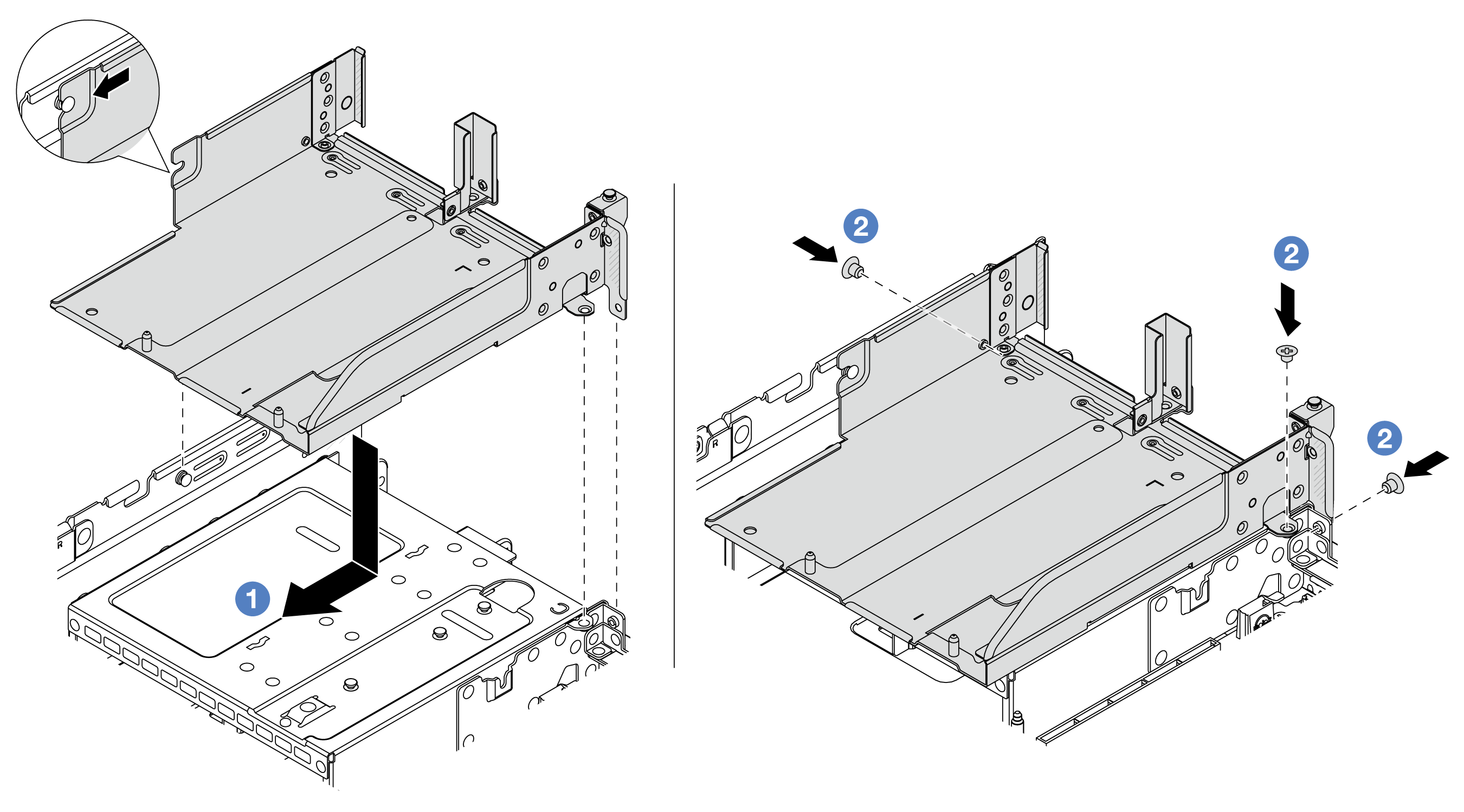
 ライザー・ケージ・トレイを、ライザー・ケージ・トレイを固定しているねじと位置合わせします。
ライザー・ケージ・トレイを、ライザー・ケージ・トレイを固定しているねじと位置合わせします。
 ねじを取り付け、ライザー・ケージ・トレイをシャーシに固定します。
ねじを取り付け、ライザー・ケージ・トレイをシャーシに固定します。
ライザー・ケージにライザー 3 アセンブリーおよびライザー 4 アセンブリーを取り付けます。
図 4. ライザー 3/4 アセンブリーの取り付け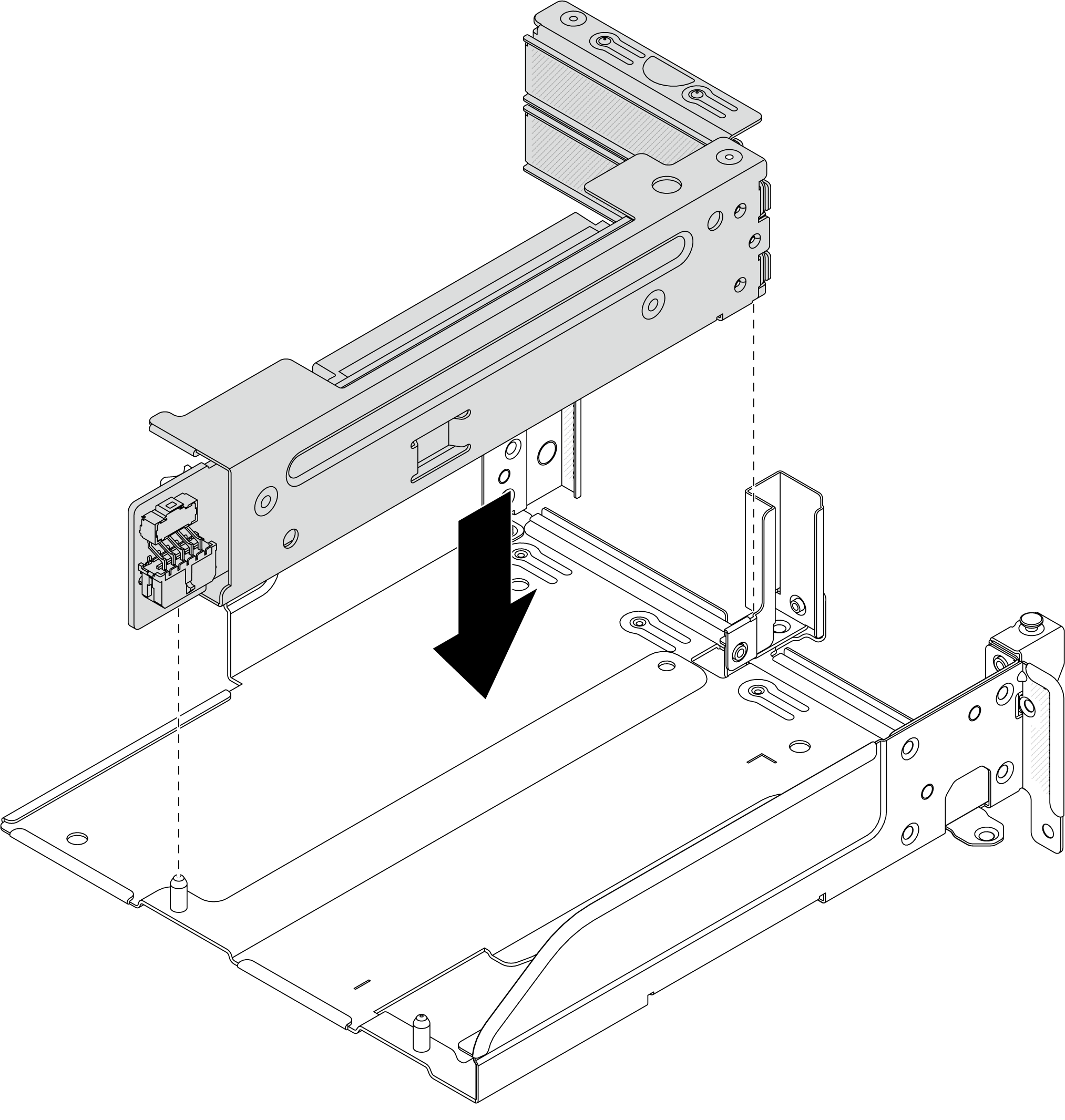
- ケーブルをライザー・カードと PCIe アダプターに接続します。内部ケーブルの配線を参照してください。
完了したら
部品交換を完了します。部品交換の完了を参照してください。
デモ・ビデオ
YouTube で手順を参照
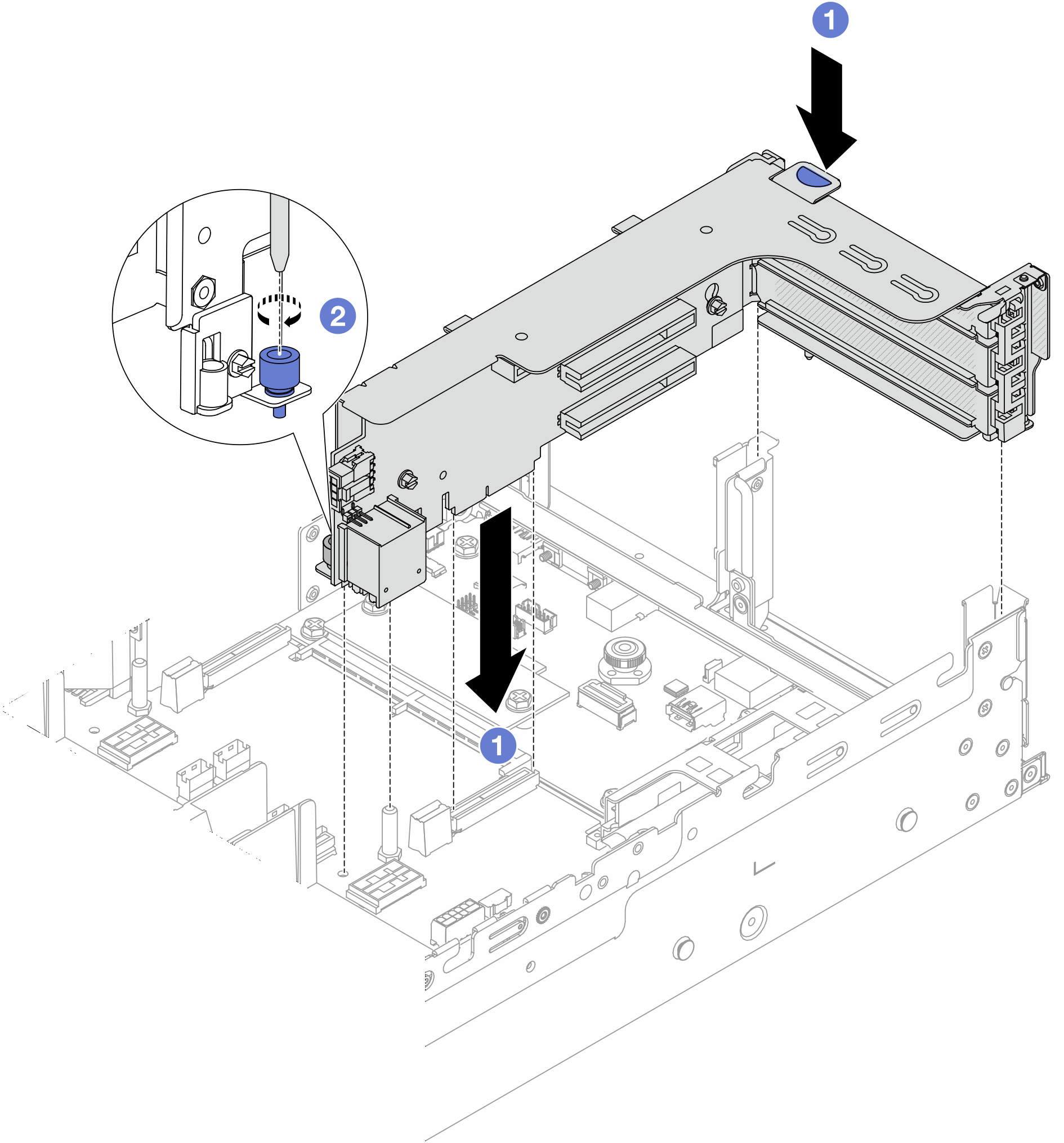
 ライザー・カードを、システム・ボード・アセンブリーのライザー・スロットに合わせます。ライザー・カードがしっかり固定されるまで、まっすぐ慎重にスロットに押し込みます。
ライザー・カードを、システム・ボード・アセンブリーのライザー・スロットに合わせます。ライザー・カードがしっかり固定されるまで、まっすぐ慎重にスロットに押し込みます。 ねじを締めてライザー・ケージを固定します。
ねじを締めてライザー・ケージを固定します。